Угол обзора монитора 178


Содержание
Содержание
Монитор Philips 271E1CA/00 с безрамочным дизайном и изогнутой формой. Монитор имеет углы обзора 178° и по вертикали и по горизонтали. Поддерживает разрешение 1920x1080, с качеством изображения Full HD, с частотой изображения 75 Гц. Оптимальная 27 дюймовая диагональ монитора подойдет как для домашнего использования, так и для офисных задач.
Модель монитора 271E1CA/00 от компании Philips, сразу привлекает к себе внимание благодаря изогнутой форме. Такая форма монитора оптимально скажется на восприятии картинки. Такой монитор станет настоящим украшением интерьера. Монитор подойдет под любое использование, с любыми задачами: будь то офисные задачи по работе с документами или для домашнего использования, для просмотра видео или фотографий и изображений.

Технические характеристики
| Диагональ экрана | 27" дюймов (68,6 см.) |
| Максимальное разрешение | 1920x1080 (Full HD) |
| Тип подсветки матрицы | W-LED |
| Максимальная частота обновления экрана | 75 Гц. |
| Соотношение сторон | 16:9 |
| Плотность пикселей | 82 PPI |
| Покрытие экрана | Матовое |
| Технология изготовления матрицы | VA |
| Время отклика | 4 мс. |
| Угол просмотра | 178º (вертикаль, горизонталь) |
| Контрастность | 3000:1 |
| Мощность динамиков | 2x3 Вт. |
| Видео разъемы | HDMI, VGA |
| VESA | 100x100 |
| Вес с подставкой | 4.41 кг |
Монитор поставляется в фирменной упаковки компании Philips, выполненной в фирменные бело-голубые цвета. Упаковка не очень большая, с переноской справится один человек, по бокам упаковки есть специальные вырезы для хвата руки. Монитор помещается между двух пенопластиковых блоков, что положительно сказывается на безопасности транспортировки. Также хорошо, что остальная комплектация помещается отдельно от монитора и не повредит монитор при транспортировке.

Комплектация
Комплектация монитора стандартная, пользователь получает один кабель для видеосигнала и один аудио кабель 3,5 мм. Подставка монитора состоит из двух частей. Благодаря подставке монитор можно регулировать по углу наклона. По высоте монитор не регулируется. Блок питания монитора внешний, состоит из самого блока и кабеля к нему.
| Монитор |
| Аудиокабель |
| Кабель HDMI |
| Кабель питания |
| Документация (гарантийный талон + инструкция) |

Монитор устанавливается на квадратную подставку и крепится к ноге с помощью винтового соединения. Нога подставки уже с завода закреплена к монитору. Дополнительных инструментов для сборки не нужно.

Внешний вид
Монитор Philips 271E1CA/00 - это безрамочная конструкция с трех сторон. В нижней части монитора находится самая широкая часть, шириной около одного сантиметра. В левой части монитора пять физических кнопок. Кнопки находятся в нижней части, в невидимой стороне. Кнопки имеют подписи на корпусе монитора, с восприятием проблем нет. Около кнопок есть один световой индикатор белого цвета, белая LED лампочка горит не ярко и не отвлекает внимание.

При подключении монитора к источнику сигнала появляется графическое изображение на экране.

Уже с завода монитор настроен и готов к работе.

Если же вам потребуются дополнительные настройки, то их можно осуществить с помощью стандартного меню. Такое меню можно увидеть на многих мониторах компании Philips. Меню полностью русифицировано, и пользователь быстро разберется в его пунктах.

Задняя стенка монитора оснащена специальным креплением VESA, размер крепления 100x100. Такое настенное крепление легко найти в продаже и оно доступно по цене. Применение настенного крепления позволит экономить место на рабочем столе, что положительно сказывается на эргономике рабочего пространства. Эту модель монитора Philips можно устанавливать и на горизонтальной поверхности и на стене, в обоих случаях пользователю будет комфортно работать с таким монитором.

Монитор имеет отдельный блок питания, он не встроен в корпус монитора, что положительно сказывается на толщине монитора. На задней части монитора расположены разъемы подключения. Это разъем питания, три разъема для видеосигнала, аудио разъем и разъем для наушников.

В корпус монитора Philips встроены аудио колонки мощностью 2 x 3 Вт. Также мы можете подключить к данному монитору внешние колонки или наушники с помощью аудио кабеля 3,5 мм.
Встроенные колонки позволят вам сэкономить на свободном пространстве рабочего стола. Колонки не самые мощности, но обеспечить звуковым сопровождением могут, при отсутствии других колонок в офисе или дома.

Philips 271E1CA/00 подойдет совершенно для любых задач. Благодаря современным технологиям изображения AMD FreeSync и SmartImage такой монитор будет оптимальным для компьютерных игр.

А благодаря технологиям LowBlue и SmartContrast монитор подойдет для скучных, повседневных задач, например для работы с текстом и поиском информации в интернете. Эти технологии позволят глазам не уставать, даже если вы работаете за таким монитором долгие часы.

Углы обзора 178 градусов по вертикали и 178 градусов по горизонтали, соотношение сторон 16:9 и качество изображения Full HD с яркостью 250 кд/м² и временем отлика 4 мс. - это те современные характеристики монитора, которые удовлетворять большинство пользователей.
Достоинства
- внешний вид и качество сборки
- качество изображения
- яркие, сочные цвета
- оптимальная цена
- оптимальные настройки с завода
Итого
Philips 271E1CA/00 - это красивый монитор с изогнутой формой. Монитор выглядит настоящим современным девайсом и подойдет в любой интерьер. Технические характеристики монитора позволят применять его в любом качестве. И в качестве рабочей, офисной машины и в качестве домашнего монитора.

Понятие термина
С ЭЛТ-мониторами было существенно проще: там даже не было такого понятия, так как изображение воспринималось зрителем неискаженным, независимо от того, где именно относительно монитора он располагался.
В ЖК матрицах же, даже небольшое отклонение от перпендикулярной экрану точки, приводит к искажению картинки: нарушению цветопередачи, снижению контрастности, а иногда и инверсии цветов.
Угол обзора – это величина отклонения от перпендикулярной оси, при обзоре с которой, пользователь будет видеть изображение без каких-либо искажений. Измеряется он как по вертикали, так и по горизонтали.
Хороший монитор, особенно для домашнего мультимедийного центра, должен иметь широкий диапазон — не исключено, что владелец будет часто смотреть фильмы в большой компании друзей. Те, кто сядут по центру комнаты, как раз напротив экрана, увидят неискаженную картинку.

Рассевшиеся же на периферии гости, будут видеть изображение искаженным, что никаким образом не способствует увеличению получаемого от просмотра удовольствия. Для игрового же компа, который предполагается использовать в одиночку, сидя строго перед монитором, можно подобрать экран с меньшим показателем.
На что еще влияет этот параметр? Больше ни на что, но и этого, я полагаю, вполне достаточно.
Как измеряется
Текущие стандарты предполагают, что производители определяют угол обзора как угол отклонения, относительно перпендикулярной поверхности матрицы оси, при взгляде с которого, контрастность по центру экрана падает до 10:1. Однако такая методика имеет несколько недостатков.
Становится заметным даже снижение контрастности в несколько раз, то есть даже при 100:1 получить удовольствие от просмотра фильма сложно. На практике вы увидите, что изображение отличается от заявленного и при меньших значениях.
Кроме того, некоторые производители указывают снижение контрастности не 10:1, а 5:1, то есть по сути искусственно «увеличивают» значение параметра, без каких либо, изменений в конструкции матрицы.
Маркетологи вопят о революционном прорыве и колоссальном увеличении угла обзора, а на самом-то деле все, что изменилось – методика его измерения. Таким образом из не самой качественной TN матрицы с углом обзора 90/65 легко получается инновационный дисплей с результатом в 170/160.
Кроме того, измерения всегда ведутся по центру экрана. Но человек, сидящий близко перед большим монитором (вот хотя бы 23 дюйма), боковые кромки, а тем более углы, сам уже видит несколько под иным углом, нежели центр. При небольших углах экрана, даже заливка одним цветом будет выглядеть окрашенной неравномерно.
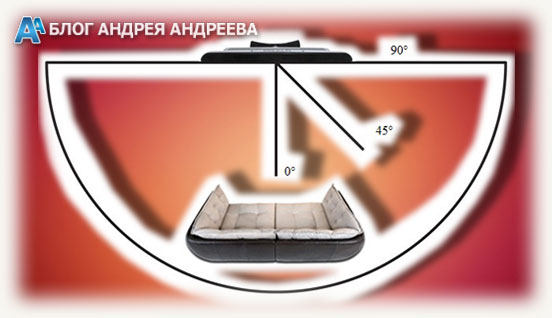
Обычно производитель указывает максимальный угол как суммарный в обе стороны, при отклонении от норм, то есть перпендикуляра, падающего строго в центр экрана. При этом изображение при отклонении вниз или вверх искажается по-разному.При взгляде сверху, угол обзора обычно больше, да и искажения цвета не столь явно выражены. Это неудобно хотя бы тем, что в случае с отклонением от вертикали, пользователь смотрит на матрицу обычно немного снизу: например, во время просмотра фильма, удобно раскинувшись на любимом диване.
Некачественная матрица может соответствовать заявленному углу, не теряя яркости, но при этом делая невоспринимаемым изображение из-за катастрофического искажения цвета. Например, экран будет выглядеть как сплошной белый фон, при тех же показателях контрастности.
Исходя из вышесказанного, можно сделать вывод, что заявленные в паспорте параметры – очередная маркетинговая уловка, которой не следует слепо доверять.
Наиболее рациональное решение – при покупке монитора лично убедиться, как сильно искажается картинка при изменении угла обзора и сравнить интересующий вас монитор с аналогами.
С некоторыми соглашусь — не всегда охота мотаться по магазинам в поисках определенной модели выставленной на витрине. Еще просто напросто, сомневаюсь что, где-то будут представлены все модели которые вас могут потенциально интересовать.
Огромный выбор в более чем 400 моделей, найти можно здесь , а вот в выставленном и распакованном виде, увы точно нигде не найти.)
От чего зависит

В первую очередь, от типа используемой матрицы. Если вы читали мою предыдущую публикацию об этом, вероятно, обратили внимание, что все типы матриц устроены немного по-разному. Какие именно углы обзора у tft матриц:
- TN+film. Небольшой – один из главных недостатков таких мониторов.
- VA — Больший показатель, а также лучшая цветопередача по сравнению с предыдущим вариантом.
- IPS — Еще выше и может достигать 178/178.
- PLS — Характеристики похуже, но тоже вполне сойдет для домашнего медиацентра.
Относительно того, каким должен быть оптимальный показатель, то тут все зависит от того, для каких целей покупается монитор. Как бы там ни было, этот критерий не является ключевым: вряд ли у вас дома ежедневно толпа гостей будет коротать время за просмотром фильмов.
А то, что вы почти каждый день будете проводить время перед компом, сидя строго перпендикулярно относительно поверхности матрицы, сомнений не вызывает. Поэтому если вы столкнулись с необходимостью выбора между несколькими моделями мониторов, можно пожертвовать углом обзора, но выиграть в прочих характеристиках.
Вывод: широкий угол – хорошо, но не главное для хорошего экрана, а маленький — отнюдь не значит, что монитор плох.
Я думаю, вам все понятно про то, что такое угол обзора монитора и методы его измерения. Хочу еще добавить, что изменить эту величину никак нельзя, поэтому не верьте тем, кто утверждает, что знает какие-то «безотказные» способы.
В качестве возможного кандидата на покупку, рекомендую обратить внимание на LG Flatron 24MP58VQ-P 23.8" – весьма достойную модель как за такую цену.
Советую еще немного ознакомиться с публикациями про время отклика монитора и на что влияет его герцовка — ценная информация вам обеспеченна. Детальнее о цветопередаче вы узнаете здесь.
Буду благодарен всем, кто поделится этой публикацией в социальных сетях. До завтра!

При выборе монитора для компьютера стоит обратить внимание на характеристики, дополнительное оснащение, а также вспомогательные функции. Универсального решения не существует — для каждой конкретной задачи будут оптимальными разные значения. Обратите внимание на следующие полтора десятка показателей. Эта статья будет при выборе современного монитора для компьютера в 2020 году и позже — старые модели могут не иметь тех технологий, которые описаны ниже. Благодаря ей вы сможете определиться с основными потребительскими характеристиками монитора.
Содержание
Размер
Под размером монитора подразумевается длина его диагонали, измеряемая в дюймах. Многие считают, что больше = лучше, но это не совсем так. Все зависит от целей, для которых приобретается девайс, и условий, в каких он будет эксплуатироваться. Немаловажную роль играет пространство. В некоторых случаях большие гаджеты абсолютно не нужны. В то же время, маленькие или средние могут не удовлетворить потребности конкретного пользователя.

- 21,5 дюйма — диагональ достаточная для работы с текстами и графиками. Хорошо подойдёт для небольших офисных столов или ниш в домашних условиях. Также такие размеры вполне приемлемы для веб-сёрфинга и просмотра фильмов.
- 24 дюйма — рекомендуемый минимум для игр. Впрочем, заядлые геймеры такой размер всерьёз не рассматривают. А вот работать сразу в нескольких окнах на таком гаджете удобно, да и для развлечений он подходит неплохо.
- 27 дюймов — это минимум для профессиональной работы с изображениями: дизайна, фото и видеомонтажа. Кроме того, размер неплох для игр и хорошо подойдёт истинным любителям кино. Оптимальный выбор в 2021 году.
- 32 дюйма — монитор для профессионалов в сфере видеомонтажа, работы в многооконном режиме и киберспортсменов. Стоит учесть, что внушительные размеры требуют соответствующего пространства на столе.
Разрешение и его зависимость от размера
Разрешение измеряется в количестве пикселей по горизонтали и вертикали. Например, достаточно распространённый сейчас Full HD подразумевает разрешение в 1920×1080 пикселей. Для разных размеров мониторов будут оптимальными определённые разрешения. Например, высокое число точек при небольшой диагонали сделает элементы интерфейса слишком мелкими, а на больших дисплеях при недостаточном разрешении картинка будет зернистой.

- Full HD — 1920×1080 пикселей. Такое разрешение идеально подходит для мониторов с диагональю 21,5–24 дюйма. Будет достаточным и для 27-дюймовых дисплеев, но для таких лучше подойдёт вариант Full HD+ — 2560×1440 пикселей.
- 4K — к таким относят мониторы с разрешением 3840×2160 или 4096×3072 пикселей. Такое разрешение будет неуместно на дисплеях с диагональю меньше 27 дюймов, но при достойных размерах экрана картинка станет плотной и качественной.
- 5K — премиальный сегмент с разрешением 5120×2160 пикселей. Минимальная диагональ для таких показателей — 27 дюймов. Хотя, лучше выбрать монитор побольше. Таких девайсов сейчас немного и предназначены они для профессионалов.
Соотношение сторон
Оно измеряется в пропорциональном соотношении ширины и высоты монитора. В зависимости от пропорции, меняется геометрия изображения по высоте, то есть оно может быть ближе к квадрату или более вытянутым. Практически квадратные сегодня заменили широкие мониторы.

Технология матрицы
Матрицей называется именно «рабочая» поверхность монитора. Она отвечает за качество изображения, цветопередачу и другие параметры. Существует три основных типа матриц, отличающихся своими достоинствами и недостатками.

- TN — довольно старая, но все ещё актуальная разработка. У таких мониторов высокая скорость отклика, что важно для игр, невысокая цена и приличная яркость. В то же время, невысокие контрастность, цветопередача и небольшие углы обзора.
- IPS — девайсы с такой матрицей обладают высоким по всем параметрам качеством изображения и хорошими углами обзора. При этом скорость отклика у таких мониторов не самая высокая, да и стоят они уже заметно дороже.
- MVA — основной конкурент IPS. Обладает теми же углами обзора, но превосходит технологию по времени отклика при меньшей цене. Правда, качество изображения обычно все же немного уступает по яркости и контрастности.
- PLS — альтернативный вариант IPS от компании Samsung. Он отличается превосходной плотностью пикселей и широким набором оттенков. Обычные пользователи на это вряд ли обратят внимание, но профессионалы точно оценят.
Углы обзора
От углов обзора зависит, насколько будет искажаться изображение, если смотреть на него не прямо. Это особенно актуально, если на монитор смотрит несколько человек одновременно, при одиночном пользовании — не так важно.

- 160° по вертикали и 170° по горизонтали — такие углы обзора характерны для TN-матриц.
- 178° по вертикали и горизонтали — такие углы обзора доступны большинству мониторов, которые используют матрицы IPS или MVA.
Яркость
Яркость измеряется в канделах на квадратный метр (кд/м2) и от её значения зависит, как будет восприниматься изображение при разном освещении. Стоит помнить, что настройки мониторов позволяют снижать яркость при необходимости, поэтому в данном случае больше = лучше.
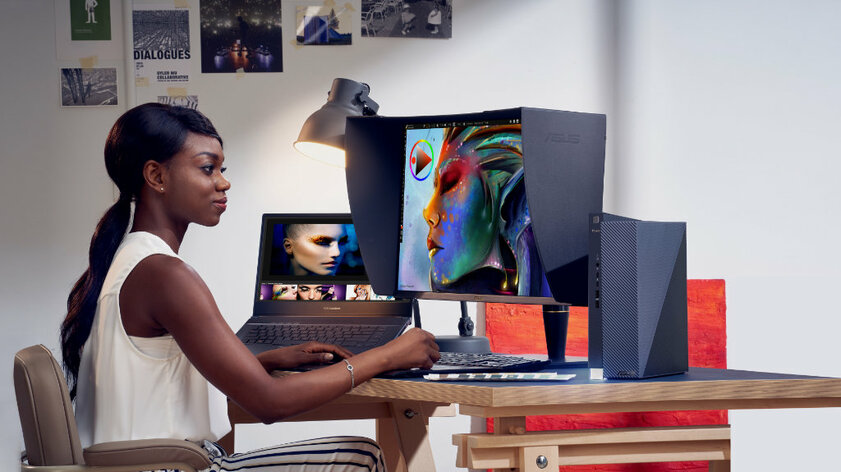
- До 250 кд/м² — низкая яркость, которая плохо подходит для игр, поскольку тёмные объекты при ней могут быть незаметны. Такие значения вполне подходят для работы с документами — по крайней мере, при небольшом окружающем освещении.
- От 250 до 500 кд/м² — средние значения яркости. Такие используются в подавляющем большинстве массовых мониторов, которые продаются на рынке. С подобной яркостью вполне комфортно даже возле окон с дневным светом.
- 500 кд/м² и выше — высокая яркость для чрезмерно освещённых мест. Такие значения предохраняют от засветов изображения и бликов при попадании на монитор прямых солнечных лучей.
Подсветка
Качественная подсветка в мониторах особенно важна в условиях недостаточного освещения. У современных дисплеев два вида подсветки: люминесцентная (CCFL) и светодиодная (LED). Они отличаются по цене и качеству.
- Люминесцентная — дешевле в производстве, но в процессе использования в глаза сразу же бросается её неравномерность. Кроме того, она более энергоёмкая.
- Светодиодная — такой вид подсветки применяется в большинстве актуальных мониторов. Сама по себе она дороже, но потребляет меньше энергии. Также она всегда равномерная.
Контрастность
Контрастность — это соотношение яркости белого и чёрного цветов. Нередко при настройках её регулируют в паре с яркостью. Но если рассматривать данный показатель как отдельную величину (при условии корректной подстройки яркости), то чем выше его значение, тем лучше.

- До 600:1 — низкая контрастность. В то же время она вполне приемлема для работы при нормальном освещении. В противном случае изображение может показаться тускловатым и несколько неестественным.
- От 600:1 до 1000:1 — средний показатель. Изображение при таком выглядит вполне достойно. Обычно его более чем достаточно для работы с документами и развлечений.
- 1000:1 и выше — с такой контрастностью изображение будет выглядеть чётко и естественно при любом освещении. Это будет особенно заметно при просмотре фильмов и в видеоиграх.
Покрытие экрана
Существует три основных вида покрытия мониторов. Если они используются с одинаковыми матрицами, у них сразу же проявляются различия в цветопередаче. Они предназначены для разных задач.
- Глянцевое — отличается высокой яркостью, контрастностью и глубиной изображения. Хорошо подходит для видеоигр и просмотра фильмов, но отражает свет и самого пользователя. На нем хорошо видна пыль и отпечатки пальцев.
- Матовое — более дорогое покрытие, которое отличается более приглушённым изображением. Тем не менее, с ним комфортно при любом освещении. Для работы с графикой такое не подходит — оно больше для текстов и веб-сёрфинга.
- Антибликовое покрытие — это компромисс между первыми двумя видами. Яркость и контрастность в данном случае уступают глянцевому покрытию, но лучше, чем с матовым. Бликов и отражений на нем нет, а вот небольшие световые пятна при излишней освещённости заметить можно.
Время отклика
Эта характеристика показывает, за какое время пиксели изменяют своё свечение, в зависимости от действий пользователя. Она измеряется в миллисекундах — чем ниже значение, тем лучше.
- Для работы — для работы с текстами и графикой, а также другой профессиональной деятельности достаточно не выше 14 мс.
- Для игр — в данном случае каждая миллисекунда на счету. Дорогие игровые мониторы обладают временем отклика в 1–2 мс, бюджетные — не выше 6 мс.
Частота обновления
Частота обновления показывает, сколько кадров на экране меняется за каждую секунду. Она измеряется в герцах (Гц). Чем выше значение, тем более плавным будет изображение.

- 50–60–75 Гц — наиболее распространённые на сегодняшний день значения. Их будет вполне достаточно для работы и веб-сёрфинга. Подойдут они и для непритязательных кинозрителей.
- 120 Гц — высокая частота, позволяющая оценить все спецэффекты в блокбастерах. С ней даже в самых динамичных сценах не проскользнёт эффект смазывания. Для игр также подходит.
- 144 Гц и выше — частота для заядлых геймеров, увлечённых киберспортсменов. Даёт техническое преимущество перед соперниками.
Защита для глаз
Сейчас производители стараются снизить нагрузку на глаза пользователей и используют различные защитные технологии. Наиболее распространены три.
- Подсветка, убирающая мерцание — невооружённым глазом оно обычно не видно, но на усталость глаз влияет (например, Flicker free).
- Фильтрация синего спектра — он наиболее вреден для глаз, поэтому есть технологии его уменьшения. У каждого производителя она называется по-своему (например, Low Blue Light+).
- Коррекция яркости — при разном освещении свои оптимальные значения этого показателя. Некоторые мониторы автоматически регулируют яркость, опираясь на данные датчиков освещённости.
Подключение
Существует несколько основных видов разъёмов, которыми мониторы оснащаются для соединения с компьютером и не только.
- VGA — устаревший разъём, который сейчас есть не на всех системных блоках.
- DisplayPort — современный разъем, который распространён достаточно широко.
- HDMI — используется для передачи аудио и видеоданных высокого разрешения.
- USB-C — обычно позволяет, в том числе, подключить к монитору ноутбук и подзаряжать его.
Подставка
От подставки зависит то, насколько монитор устойчив и удобен в эксплуатации.

- Регулировка наклона — позволит изменить угол расположения экрана по отношению к глазам.
- Регулировка высоты — позволяет установить монитор на оптимальном уровне для глаз.
- Переворот в вертикальный режим — с помощью этой возможности монитор поворачивается на 90°. Так удобнее просматривать веб-сайты, работать с кодом и не только.
- Возможность крепления на стену (VESA) — позволяет сэкономить место на столе.
Дополнительные особенности
Некоторые мониторы оснащены дополнительными устройствами, расширяющими функциональность.
Поговорим сегодня про мониторы, а конкретно о их нюансах и особенностях связанных с экраном . Вероятнее всего вы неоднократно слышали такое понятие как угол обзора, проще говоря - это «искажение картинки монитора при просмотре на нее с разных сторон», такой термин очень сильно подходит к мониторам с очень огромными диагоналями на матрицах -TN, так как в некоторых случаях даже при прямом просмотре изображения на мониторе, картинка по углам визуально уже будет иметь искажение.
Принято считать, что у монитора есть два угла, горизонтальный и вертикальный. Благодаря горизонтальному углу обзора мы будем видеть изображение, которое нам отображает монитор «конечно же, если нам поможет сам угол обзора». Допустим, вы сидите не напротив самого монитора, а немного сбоку «например, с правой стороны или с левой». Эти положения как раз и будут формировать те самые боковые точки данного угла. Рекомендованный стандартный угол должен приравниваться к 160 градусам по горизонтали.

Второй угол обзора – это вертикальный, который находиться в диапазоне от верхней точки спереди экрана монитора к нижней. Предполагается, что обычный угол должен составлять, не менее 60 градусов, заметьте – это минимальный угол, рекомендуется выбирать вертикальный угол обзора как можно больше, но не меньше. Существуют исключения, такие как мониторы - ЭЛТ, на этих экранах просмотр картинки не искажается под любыми углами обзоров, так как содержания кристаллов, которые находятся, в ЖК-мониторах, этим похвастаться не могут. Самый большой угол обзора для мониторов - ЖК на сегодняшний момент может доходить к 178 градусам, как по вертикали, так и по горизонтали.
Вы скажете, что такие параметры для Вас большого значения не имеют, такие выводы можно сделать, просматривая видео в горном одиночестве. А, что делать если Вы решите пригласить к себе домой огромное количество гостей, обсев со всех сторон экран монитора, кто то прилег, кто то присел, я думаю, что интересный фильм захочется посмотреть всем в полной его красе.

Позволит ли вам ваш ЖК-монитор утолить желание тех, кто, предположим, стоят сбоку или пытаются поверх всех голов хоть как бы, хоть что-то увидеть? Тогда и сыграет решающую роль угол обзора вашего монитора. Так, что чем больше угол обзора, тем больше ваших гостей останутся довольными, что ему удалось насладиться картинкой, несмотря на не самые лучшие места.
Вот и подумайте, сможет ли ваш ЖК-монитор не имеющий выше перечисленных параметров удовлетворить потребности при просмотре фильма тех пользователей, которые, например вот стояли сбоку, лежали на диване или, к примеру, прыгали по головам? Вот в этот момент как раз и должен сыграть решающий момент в ключевом вопросе при выборе монитора с хорошим углом обзора. Теперь можно смело сделать выводы, хороший угол обзора – навсегда смогут оставить хорошие впечатления для ваших гостей которые по-настоящему останутся довольными и смогут в полной мере насладиться прекрасной картинкой увидев все самое недосягаемое на мониторе, сидев в любом месте по комнате.
В завершение хочу сказать, что заявленные характеристики параметров на монитор связанных с «углом обзора», не всегда смогут говорить о точных параметрах заявленных завод изготовителем, а так же как в реальности будет выглядеть картинка на экране, сказать точно нельзя. Поэтому рекомендуемый и самый правильный метод оценки качества монитора – это непосредственно в живую увидеть картинку на мониторе с разных углов обзора при этом полагаться на самого себя, а не на краткие характеристики к монитору.
Читайте также:


